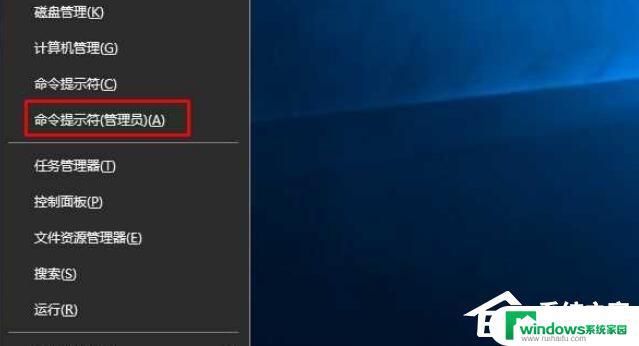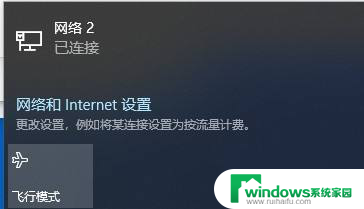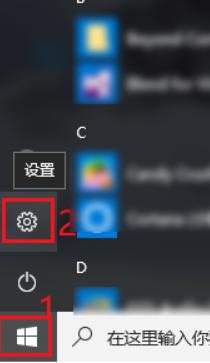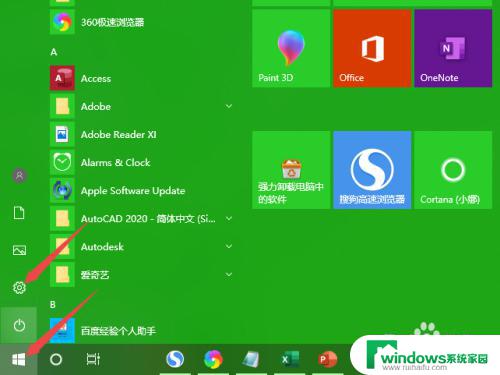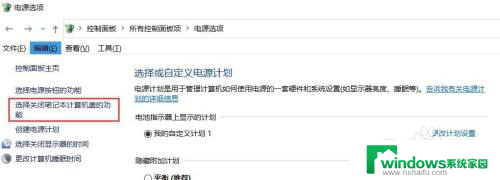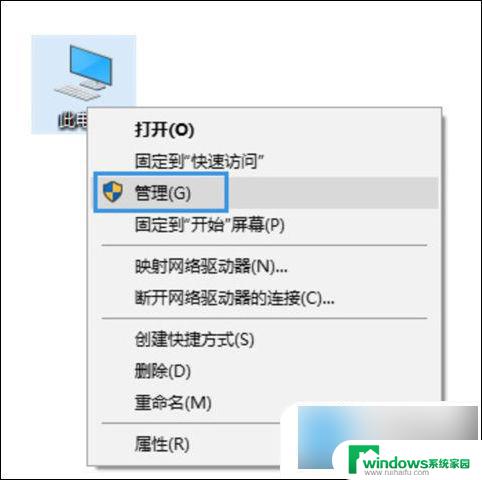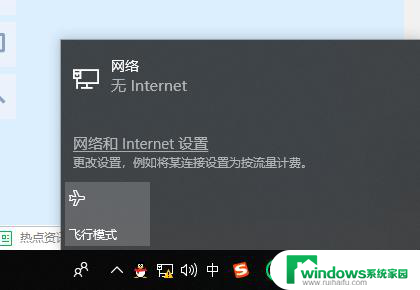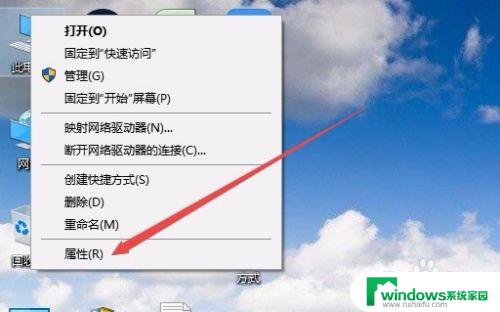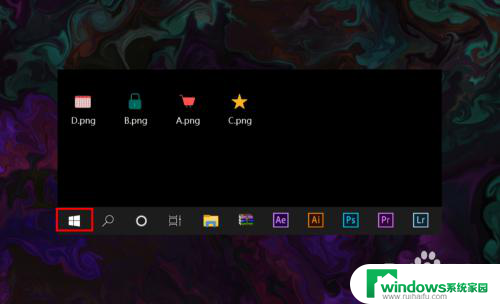笔记本电脑无线网开关是哪个键 如何在win10上打开或关闭无线网功能
随着科技的不断发展,笔记本电脑成为了我们日常生活和工作中不可或缺的工具,其中无线网络功能更是让我们能够随时随地与外界保持联系和获取信息。许多人对于笔记本电脑上的无线网开关位置和操作并不熟悉,尤其是在使用Windows 10操作系统的情况下。本文将为大家详细介绍笔记本电脑无线网开关是哪个键,以及如何在Windows 10上打开或关闭无线网功能。让我们一起来了解吧。
方法如下:
1.目前主流的笔记本的键盘上都有打开或关闭无线功能的快捷键,一般是FN+F2。或者FN+F12,不同厂家生产的笔记本会有所区别,只要找到带有WIFI标识的按键,然后按FN+有WIFI标识的按键就可以轻松关闭或开启无线网。


2.
有些厂家的笔记本上会有个飞机的图案,这个代表飞行模式。当按下FN+飞行模式的按键,无线网络就会断开,再按一次就会开启。
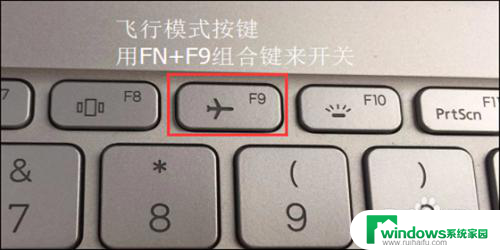
3.有些老式的笔记本电脑会有物理的无线网络开关按钮,只要将按钮拨到开或者关的位置即可。
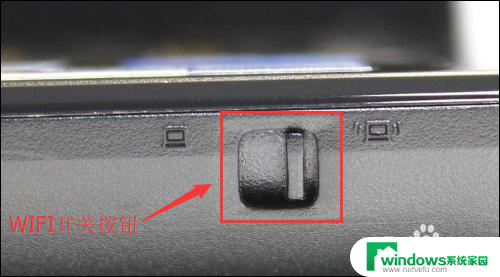
4.
通过查看笔记本上带有的状态指示灯来判断是否已经开启了无线网络功能。一般点亮说明已经开启,如果是熄灭的说明已关闭无线网络。

以上就是笔记本电脑无线网开关对应的键位,如有不清楚的用户可以按照小编提供的方法进行操作,希望这篇文章能够帮到大家。